স্মার্টফোনের ডিসপ্লে ফ্লিকারিং সমস্যা সমাধানে ৬ কৌশল

আমাদের অতিপ্রয়োজনীয় স্মার্টফোনে কোনো সামান্য ত্রুটির কারণে দেখা দিতে পারে ডিসপ্লে গ্লিচিং বা ফ্লিকারিংজনিত সমস্যা।
এমনটি হলে প্রথমেই নতুন ফোন কেনার চিন্তা-ভাবনা না করে জানতে হবে সমস্যার কারণ। যদি সফটওয়্যার সংক্রান্ত সমস্যার কারণে ডিসপ্লে ফ্লিকারিং করলে এবার ঘরে বসেই সমাধান করা যাবে। তার জন্য যে কাজগুলো করতে হবে:
রিবুট করা
সাময়িক সমস্যার সমাধান হিসেবে প্রথমেই স্মার্টফোনটি রিবুট করা যেতে পারে। থার্ড পার্টি ব্যাকগ্রাউন্ড সার্ভিস এবং প্রসেসের কারণে ডিসপ্লের সমস্যা দেখা দিলে রিবুটিং করার মাধ্যমে ফলাফল পাওয়া যায়। কোনো কাজ করার সময় ক্র্যাশ করে ডিসপ্লে গ্লিচিং সমস্যা শুরু হলে রিস্টার্টের মাধ্যমে ফোনের মেমোরি রিফ্রেশ করা যায়। এটি করার পর সমাধান না হলে ফোনে সর্বশেষ ইনস্টল করা অ্যাপগুলো রিভিউ করতে হবে। পরে আবার এমন সমস্যা দেখা দিলে অন্যান্য পদক্ষেপ নেওয়া যেতে পারে।
সেইফ মোড চালু করা (শুধু অ্যান্ড্রয়েড ফোনের জন্য)
রিবুট করার পরও ডিসপ্লে গ্লিচ করতে থাকলে কয়েক ঘণ্টার জন্য সেইফ মোডে সুইচ করে সমস্যার কারণ অনুসন্ধান করতে হবে। সেইফ মোড মূলত কোনো প্রকার থার্ড-পার্টি সার্ভিস ছাড়া কাজ করার সুবিধা দেয়। এক্ষেত্রে ফ্যাক্টরি রিসেট না করে সংরক্ষিত তথ্যগুলো ব্যবহার করা যায়। যার ফলে সাধারণ কাজগুলো করা যায়।
তবে এটি কোনো স্থায়ী সমাধান নয়। এটি চালু থাকাকালীন গ্লিচ না করলে বুঝতে হবে সমস্যা থার্ড পার্টি অ্যাপের, স্মার্টফোনের নয়।সেইফ মোড চালু করার জন্য যা করতে হবে:
- পাওয়ার কী চেপে ধরে রাখতে হবে।
- সেইফ মোড অপশনটি দৃশ্যমান না হওয়া অবধি পাওয়ার অফ অপশন লং-প্রেস করতে হবে। স্ক্রিনে সতর্কবার্তা প্রদর্শিত হলে আইকনটি পুনরায় ক্লিক করতে হবে।
- তারপর সেইফ মোড চালু হলে ডিসপ্লে গ্লিচিং বন্ধ হতে পারে।
- সেইফ মোড অফ করতে চাইলে ডিভাইস রিস্টার্ট করতে হবে বা নোটিফিকেশন প্যানেলে টার্ন অফ সেইফ মোড অপশনে ক্লিক করতে হবে।
রিসেট করা
স্মার্টফোনের যাবতীয় সমস্যার সাধারণ ট্রাবলশুটিং হিসেবে কাজ করে রিবুটিং। তবে রিবুট করার পর ডিসপ্লের সমস্যার সমাধান না হলে হার্ড রিসেট করা যেতে পারে। এর মাধ্যমে স্মার্টফোনটি ফ্যাক্টরি সেটিংসে রিস্টোর করে ক্যাশ মেমরি ক্লিয়ার করবে।
এ ক্ষেত্রে ফোনে কোনো প্রক্রিয়াহীন ডেটাজনিত কারণে সমস্যা দেখা দিলে সেটি ঠিক হয়ে যাবে। তার আগে অবশ্যই প্রয়োজনীয় তথ্য ব্যাকআপে সংরক্ষণ করতে হবে।
অ্যান্ড্রয়েড ফোনে রিসেট করার জন্য
- প্রথমে Settings > System > Advanced এ যেতে হবে অথবা Reset Options সার্চ করতে হবে।
- তারপর Reset Options এ ট্যাপ করে Erase all data (factory reset) বাটনে ক্লিক করতে হবে।
- Reset phone সিলেক্ট করে ফোনে কোনো পিন নম্বর দেওয়া থাকলে সেটি দিতে হবে। এরপর Erase everything এ ক্লিক করতে হবে।
আইওএস ব্যবহারকারীদের জন্য
- প্রথমে Settings > General > Transfer or Reset iPhone যেতে হবে।
- তারপর Erase All Content and Settings ট্যাপ করতে হবে।
অ্যাডাপ্টিভ ব্রাইটনেস ডিজঅ্যাবল করা
স্মার্টফোনে অ্যাডাপ্টিভ ব্রাইটনেস লাইট সেন্সর ডেটার মাধ্যমে বাহ্যিক আলোর তীব্রতা অনুসারে ব্রাইটনেস হ্রাস বা বৃদ্ধি করে। তবে সফটওয়্যার আপডেট বা হার্ডওয়্যারের কোনো ত্রুটির কারণে ডিসপ্লে স্ন্যাগ বা গ্লিচিংয়ের সমস্যা হতে পারে। এ ক্ষেত্রে এটি ডিজঅ্যাবল করে নেওয়াই ভালো। ম্যানুয়ালি অপশনটি অফ করার পর ফোনে ব্যবহার বিঘ্নিত হলে ব্রাইটনেস রিসেট করতে হবে। এজন্য যা করতে হবে:
- প্রথমে Settings এ গিয়ে Apps & Notifications ক্লিক করতে হবে।
- তারপর Device Health Services খুঁজে বের করে ট্যাপ করতে হবে।
- Manage Store > Clear all data এ ট্যাপ করে Ok বাটনে ক্লিক করতে হবে।
ডিসপ্লে ওভারলেইস ডিজঅ্যাবল করা
গ্রাফিক্সের কাজ করার সময়, স্মার্টফোন সিদ্ধান্ত নেয় সেটি সিপিইউ বা জিপিইউ দ্বারা পরিচালিত হবে কি না। এ ক্ষেত্রে ফোনটিতে ড্যামেজ থাকলে বা পুরোনো মডেলের হলে স্ক্রিন কম্পোজিটিংয়ে সমস্যা দেখা দেয়।
এ ক্ষেত্রে ডিসপ্লে নিষ্ক্রিয় থাকাকালীন কোনো কাজ করতে গেলে বিলম্ব হয় এবং গ্লিচিং দেখা যায়। এ পর্যায়ে হার্ডওয়্যার ওভারলেইস ডিজঅ্যাবল সমাধান দিতে পারে। এজন্য ডেভেলপার অপশন চালু করতে হবে।
- Settings > System > About phone এ যেতে হবে।
- তারপর বারবার Build number ট্যাপ করতে হবে। কখনো কখনো ৭ বার চেষ্টা করার পর You are now a developer! বার্তা দেখা যায়।
- ডেভেলপার মোডে যাওয়ার পর সেটিংসে গিয়ে Developer options পাওয়ার জন্য নিচের দিকে স্ক্রল করতে হবে। তারপর Disable HW overlays অপশনে টোগল অন করতে হবে। তবে এ ক্ষেত্রে বেশি চার্জ ব্যবহৃত হবে।
৬ ডিভাইস আপডেট করা
পুরোনো আপডেটের জন্য অনেক সময় গ্লিচিং সমস্যা হয়। এ ক্ষেত্রে নতুন আপডেট পেলে স্মার্টফোনের এ সমস্যার সমাধান পাওয়া যায়। এজন্য Settings > System > System update এ গিয়ে আপডেট করতে হবে।
এসব সমাধানের চেষ্টা করে ফলাফল পাওয়া না গেলে ফোন মেরামত করা ছাড়া উপায় নেই। বলা বাহুল্য, হার্ডওয়্যারজনিত সমস্যার কারণে ডিসপ্লেতে সমস্যা দেখা দিলে অধিক অর্থ ব্যয় করতে হতে পারে।
তথ্যসূত্র: স্ল্যাশ গিয়ার, মেইক ইউজ অব
গ্রন্থনা: আসরিফা সুলতানা রিয়া


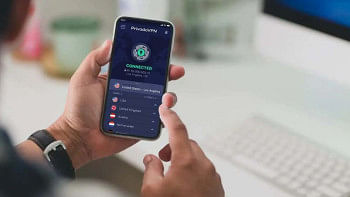





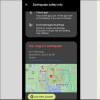



Comments